Veebikaamera on kohustuslik, kui suhtlete teistega selliste rakenduste abil nagu Zoom või Skype. Kuid võite kokku puutuda sellega, et veebikaamera ei tööta äkki. See võib juhtuda veebikaamera või vananenud draiveri kasutamise lubade puudumise tõttu. See pole midagi tavapärast ja anname teile lühidalt juhised selle lahendamiseks.
Proovige neid parandusi.
Teil ei pruugi olla vaja neid kõiki proovida; lihtsalt liigu nimekirjas alla, kuni leiad selle, mis töötab.
- Andke oma rakendustele luba
- Kontrollige oma viirusetõrjetarkvara
- Uuendage oma veebikaamera draiverit
- Installige oma veebikaamera draiver uuesti
1. parandus: andke oma rakendustele luba
Kui värskendasite hiljuti Windows 10, peate võib-olla andma rakendustele loa kaamera kasutamiseks. Windows 10 uuemates versioonides pole mõnel rakendusel kaamerale vaikepääsu.
Oma seadmel ja rakendustel kaamerale juurdepääsu lubamiseks toimige järgmiselt.
1) Vajutage klaviatuuril nuppu Windowsi logoklahv + I samal ajal seadete avamiseks.
2) Klõpsake nuppu Privaatsus .
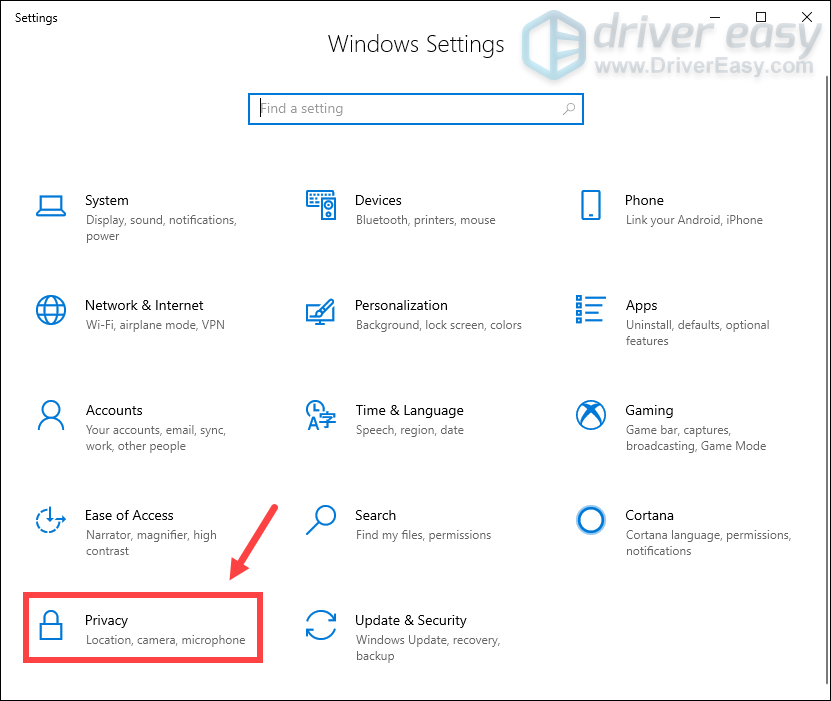
3) Valige vasakpoolsel paanil Kaamera . Tee kindlaks Selle seadme juurdepääs kaamerale on seatud peal . Kui see on välja lülitatud, klõpsake nuppu Muuda ja lülitage see sisse.
Aastal Luba rakendustel teie kaamerale juurde pääseda jaotises veenduge, et see oleks seatud Peal .
Aastal Valige, millised Microsoft Store'i rakendused pääsevad teie kaamerale juurde jaotises veenduge, et teie sobivad rakendused on seatud olekule Peal kaamerale juurdepääsemiseks.

Pärast nende muudatuste tegemist tehke veebikaamera test, et kontrollida, kas see töötab. Kui teie veebikaamera ei tööta ikka korralikult, proovige muid allpool olevaid parandusi.
Parandus 2: kontrollige oma viirusetõrjetarkvara
Kui kasutate mõnda viirusetõrjetarkvara, on tõenäoline, et see võib blokeerida juurdepääsu või loa teie veebikaamera kasutamiseks. Selle vältimiseks peaksite proovima viirusetõrjetarkvara ajutiselt keelata.
Selleks klõpsake lihtsalt allolevatel linkidel ja järgige juhitavaid viirusetõrjetarkvara keelamiseks:
McAfee
JUHTUM
Avast
AVG
Norton
Parandus 3: värskendage oma veebikaamera draiverit
See probleem võib ilmneda siis, kui kasutate rikkis veebikaamera draiverit või see on aegunud. Nii et peaksite oma veebikaamera draiverit värskendama, et näha, kas see teie probleemi lahendab.
Veebikaamera draiveri värskendamiseks võite minna kas Delli tugi ja allalaadimised veebileht. Seejärel järgige draiveri käsitsi värskendamiseks juhiseid.
Kui teil pole aega, kannatlikkust või oskusi draiverite käsitsi värskendamiseks, saate seda teha automaatselt Juhi lihtne . Driver Easy tuvastab teie süsteemi automaatselt ja leiab sellele õiged draiverid. Te ei pea täpselt teadma, millist süsteemi teie arvuti töötab, ega riskima vale draiveri allalaadimisega ja installimisega ning te ei pea muretsema installimisel vea pärast.
Draiverite värskendamiseks Driver Easy abil saate teha järgmist.
1) Lae alla ja installige Driver Easy.
2] Käivitage Driver Easy ja klõpsake nuppu Skannida nüüd nuppu. Seejärel kontrollib Driver Easy teie arvutit ja tuvastab probleemsed draiverid.
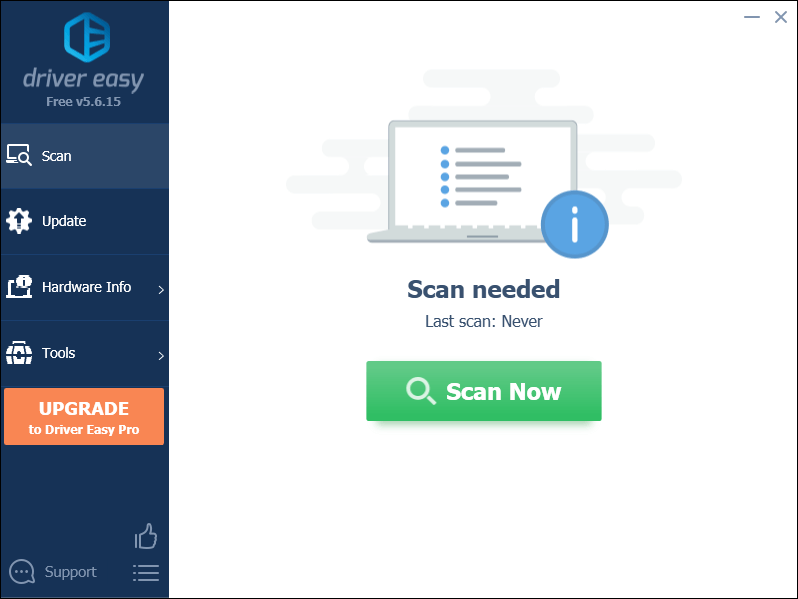
3) Klõpsake nuppu Uuenda nupp märgitud draiveri kõrval, et automaatselt alla laadida selle draiveri õige versioon, seejärel saate selle käsitsi installida (saate seda teha TASUTA versiooniga).
Või klõpsake Värskenda kõik faili õige versiooni automaatne allalaadimine ja installimine kõik draiverid, mis teie süsteemis puuduvad või on aegunud. (Selleks on vaja Pro versioon mis kaasneb täielik toetus ja a 30-päevane raha tagasi garantii. Kui klõpsate käsul Värskenda kõiki, palutakse teil uuemale versioonile üle minna.)
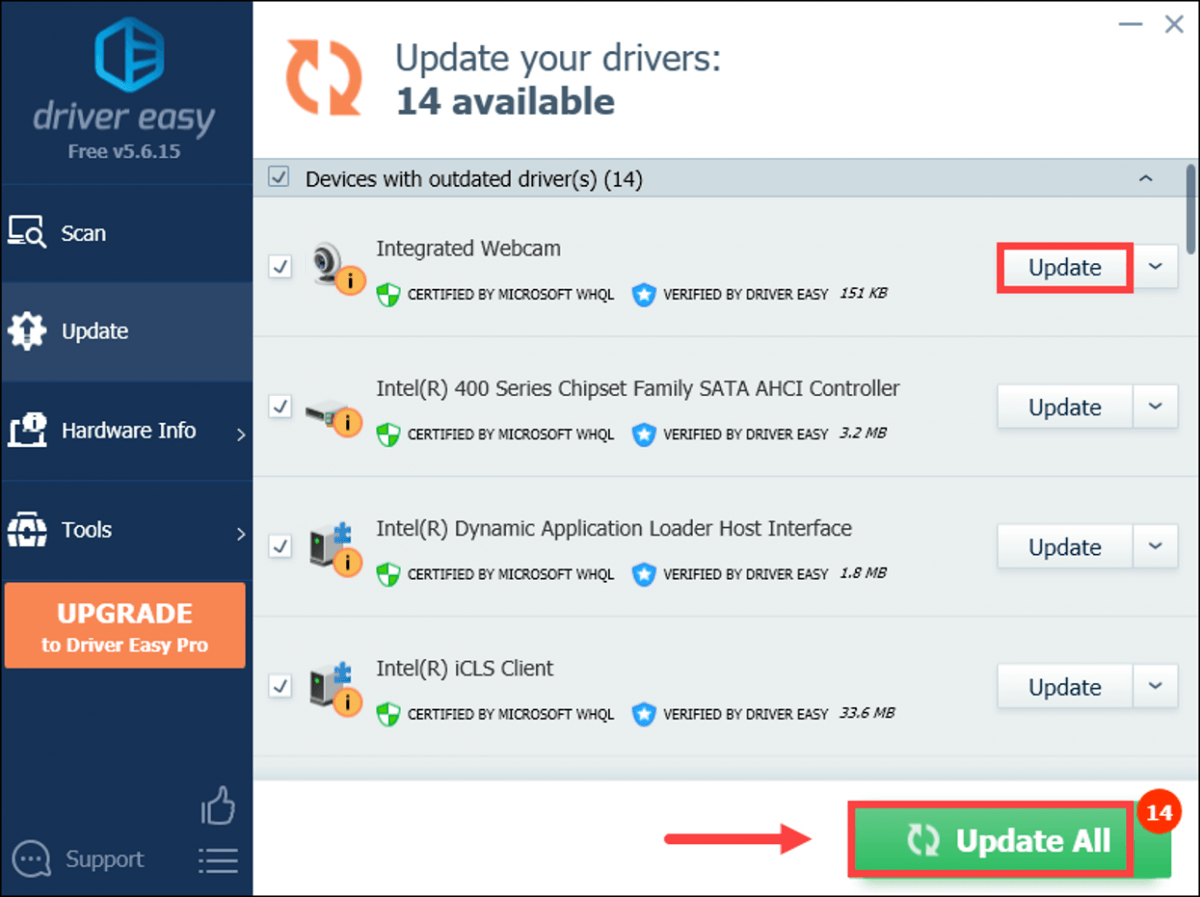 Driver Easy'i Pro versioon on varustatud täieliku tehnilise toega. Kui vajate abi, võtke ühendust Driver Easy tugitiim kell support@letmeknow.ch .
Driver Easy'i Pro versioon on varustatud täieliku tehnilise toega. Kui vajate abi, võtke ühendust Driver Easy tugitiim kell support@letmeknow.ch . Pärast draiverite värskendamist taaskäivitage arvuti ja tehke veebikaamera test, et kontrollida, kas probleem on lahendatud. Kui ei, jätkake allpool toodud paranduste proovimist või võtke ühendust support@letmeknow.ch abi saamiseks.
4. parandus: installige veebikaamera draiver uuesti
Kui ükski ülaltoodud parandustest teie jaoks ei töötanud, peate veebihalduri draiveri seadme halduri kaudu uuesti installima.
1) Vajutage klaviatuuril nuppu Windowsi logo võti ja R samal ajal käivitada kast Run.
2) tüüp devmgmt.msc ja vajutage Sisenema seadmehalduri avamiseks.

3) Topeltklõpsake kas ühte Kaamerad või Pildiseadmed loendi laiendamiseks. Seejärel paremklõpsake kaameraseadmel ja valige Desinstallige seade .
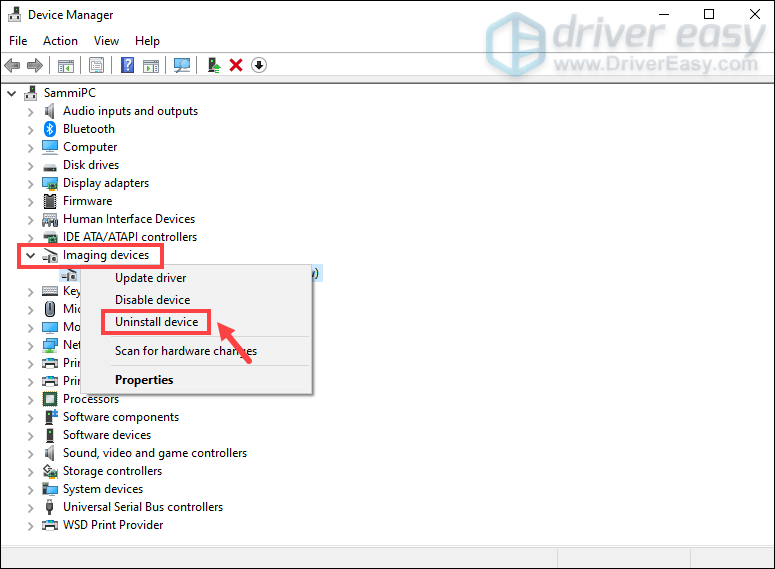
4) Klõpsake nuppu Desinstalli kinnitada. Kui protsess on lõpule jõudnud, taaskäivitage arvuti. Käivitamisel installib süsteem teie jaoks puuduva veebikaamera draiveri automaatselt uuesti.
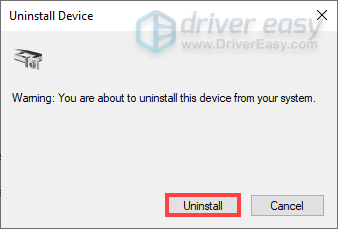
Nüüd tehke veebikaamera test ja see peaks õigesti töötama.
Loodetavasti aitas üks neist parandustest teie Delli sülearvuti veebikaamera korralikult töötada. Kui teil on ideid või küsimusi, loobuge meile reast allpool olevas kommentaaride jaotises.





